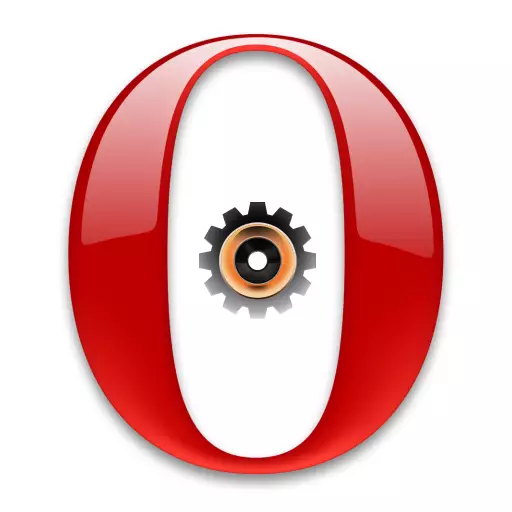
ເກືອບວ່າຜູ້ໃຊ້ທຸກຄົນທີ່ເຮັດວຽກຢູ່ສະເຫມີກັບຕົວທ່ອງເວັບຫນຶ່ງທີ່ຕ້ອງໄດ້ຮັບການແກ້ໄຂບັນຫາໃນການຕັ້ງຄ່າຂອງມັນ. ການນໍາໃຊ້ເຄື່ອງມືການຕັ້ງຄ່າ, ທ່ານສາມາດແກ້ໄຂບັນຫາໃນໂປແກຼມທ່ອງເວັບ, ຫຼືພຽງແຕ່ດັດປັບມັນໃຫ້ຫຼາຍເທົ່າທີ່ເປັນໄປໄດ້. ໃຫ້ເຮົາຄົ້ນຫາວິທີການໄປທີ່ການຕັ້ງຄ່າຂອງຕົວທ່ອງເວັບຂອງ Opera browser.
ປ່ຽນໃຊ້ແປ້ນພິມ
ວິທີທີ່ງ່າຍທີ່ສຸດທີ່ຈະໄປທີ່ການຕັ້ງຄ່າ Opera ແມ່ນຢູ່ໃນປ່ອງຢ້ຽມຂອງ browser ທີ່ມີການເຄື່ອນໄຫວເພື່ອກົດປຸ່ມ Alt + P. ຂໍ້ເສຍປຽບຂອງວິທີການນີ້ແມ່ນມີພຽງແຕ່ຫນຶ່ງດຽວເທົ່ານັ້ນ - ບໍ່ແມ່ນຜູ້ໃຊ້ທຸກຄົນທີ່ໃຊ້ໃນການປະສົມປະສານກັນຂອງຄີຮ້ອນໃນຫົວ.ປ່ຽນຜ່ານເມນູ
ສໍາລັບຜູ້ໃຊ້ຜູ້ທີ່ບໍ່ຕ້ອງການຈົດຈໍາການປະສົມ, ມີວິທີການຫັນປ່ຽນໄປສູ່ການຕັ້ງຄ່າຕ່າງໆແມ່ນບໍ່ສັບສົນຫຼາຍກ່ວາທໍາອິດ.
ພວກເຮົາໄປທີ່ເມນູຫລັກຂອງ browser, ແລະຈາກລາຍຊື່ທີ່ປະກົດວ່າ, ເລືອກ "ການຕັ້ງຄ່າ" ລາຍການ.
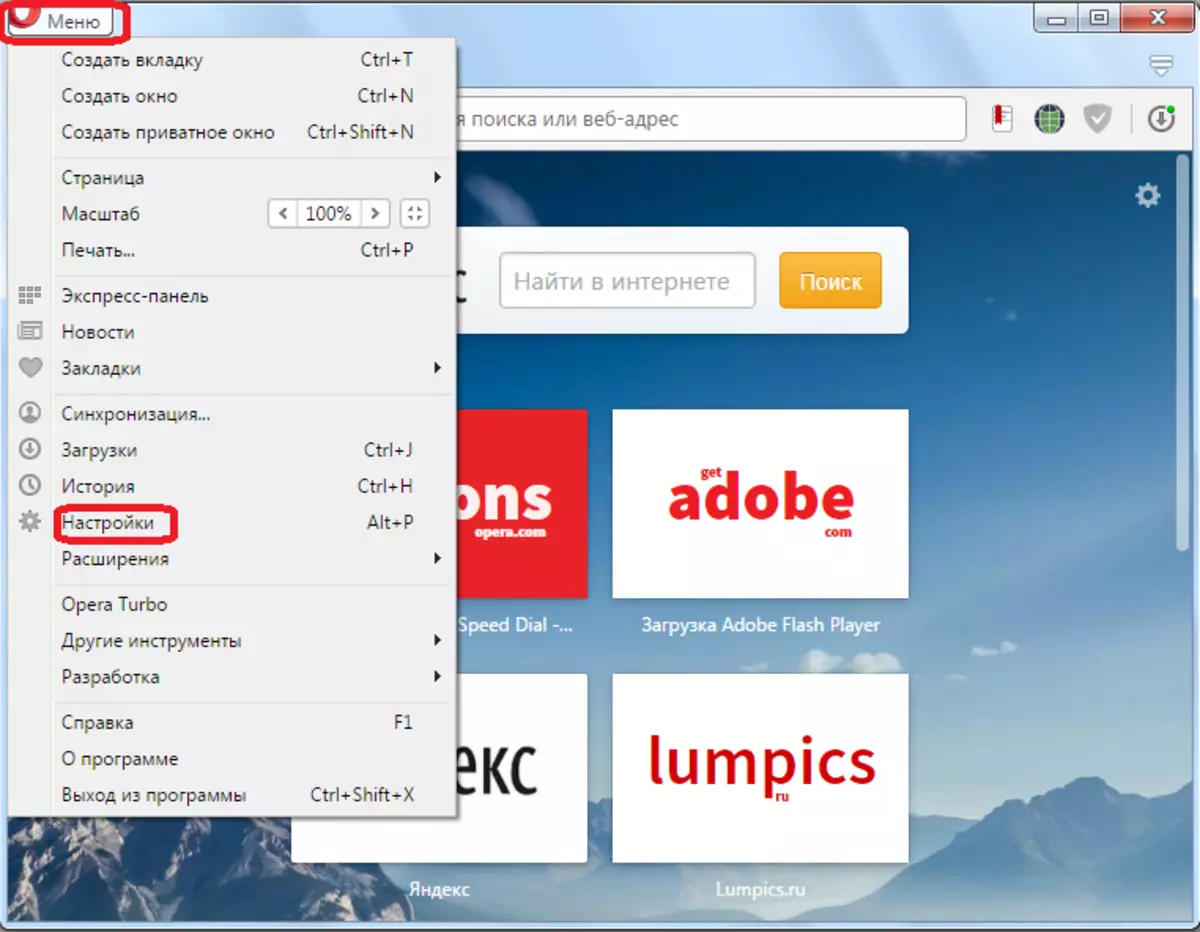
ຫລັງຈາກນັ້ນ, browser ກໍ່ຈະຍ້າຍຜູ້ໃຊ້ເຂົ້າໃນພາກທີ່ຕ້ອງການ.
ນໍາທາງການຕັ້ງຄ່າ
ໃນພາກຕໍ່ໄປນີ້, ທ່ານຍັງສາມາດສ້າງການປ່ຽນແປງໃນຫົວຂໍ້ຕ່າງໆຕ່າງໆຜ່ານເມນູດ້ານເບື້ອງຊ້າຍຂອງຫນ້າຕ່າງຂອງປ່ອງຢ້ຽມ.
ໃນຫົວຂໍ້ "ຫລັກ" ເກັບກໍາຂໍ້ມູນການຕັ້ງຄ່າທົ່ວໄປຂອງ browser.

ຫົວຂໍ້ browser ແມ່ນການຕັ້ງຄ່າຮູບລັກສະນະແລະບາງຄວາມສາມາດຂອງໂປແກຼມທ່ອງເວັບຂອງເວັບໄຊຕ໌, ເຊັ່ນພາສາ, ການໂຕ້ຕອບ, Synchronization, ແລະອື່ນໆ.
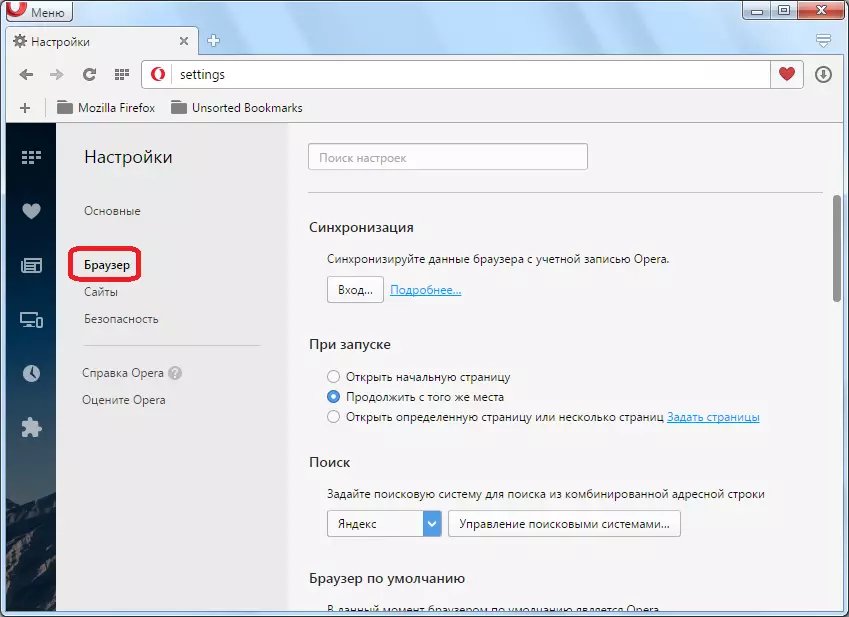
ຫົວຂໍ້ "ສະຖານທີ່" ກໍານົດການສະແດງຊັບພະຍາກອນເວບໄຊທ໌ຄື: Plugins, JavaScript, ການປຸງແຕ່ງຮູບພາບ, ແລະອື່ນໆ.
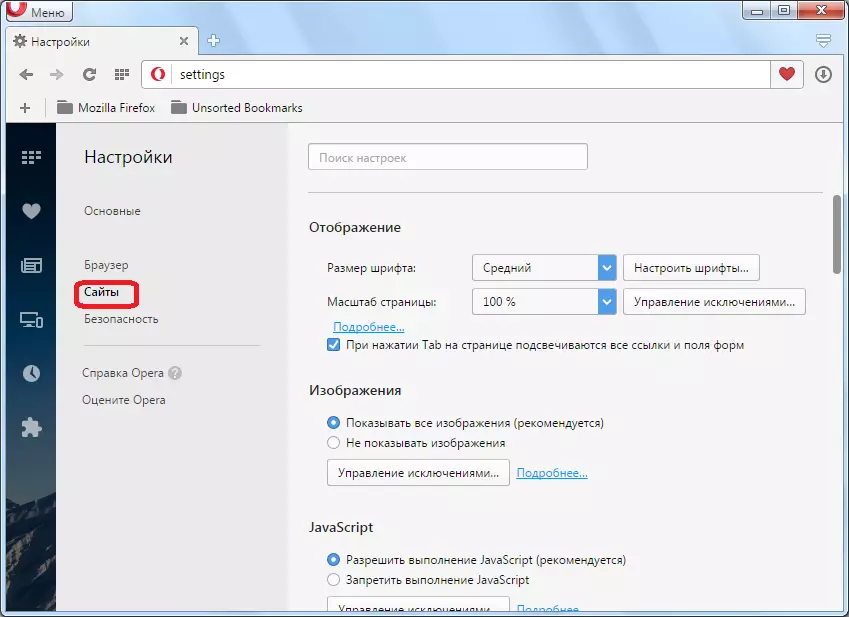
ໃນຫົວຂໍ້ຄວາມປອດໄພ, ການຕັ້ງຄ່າຖືກລົງໃນຄວາມປອດໄພຂອງການເຮັດວຽກຢູ່ໃນອິນເຕີເນັດ, ແລະຄວາມເປັນສ່ວນຕົວຂອງຜູ້ໃຊ້: ການລັອກການໂຄສະນາ, ການເຊື່ອມຕໍ່ແບບບໍ່ລະບຸສຽງ, ແລະອື່ນໆ.
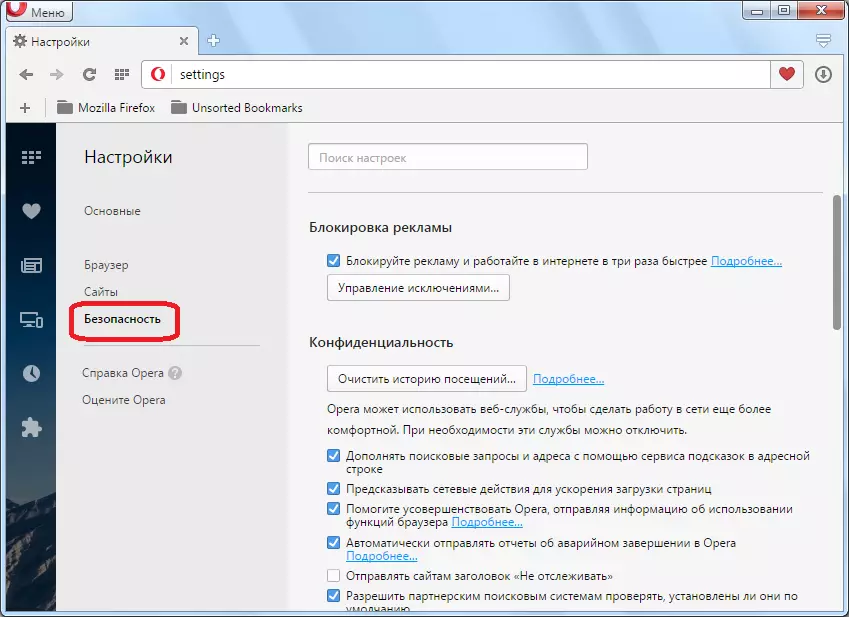
ນອກຈາກນັ້ນ, ແຕ່ລະພາກມີການຕັ້ງຄ່າເພີ່ມເຕີມທີ່ຖືກຫມາຍດ້ວຍຈຸດສີເທົາ. ແຕ່, ໂດຍຄ່າເລີ່ມຕົ້ນ, ພວກເຂົາເບິ່ງບໍ່ເຫັນ. ເພື່ອໃຫ້ສາມາດເບິ່ງເຫັນໄດ້, ທ່ານຈໍາເປັນຕ້ອງກວດເບິ່ງກ່ອງທີ່ຢູ່ໃກ້ກັບລາຍການ "ສະແດງການຕັ້ງຄ່າຂັ້ນສູງ".
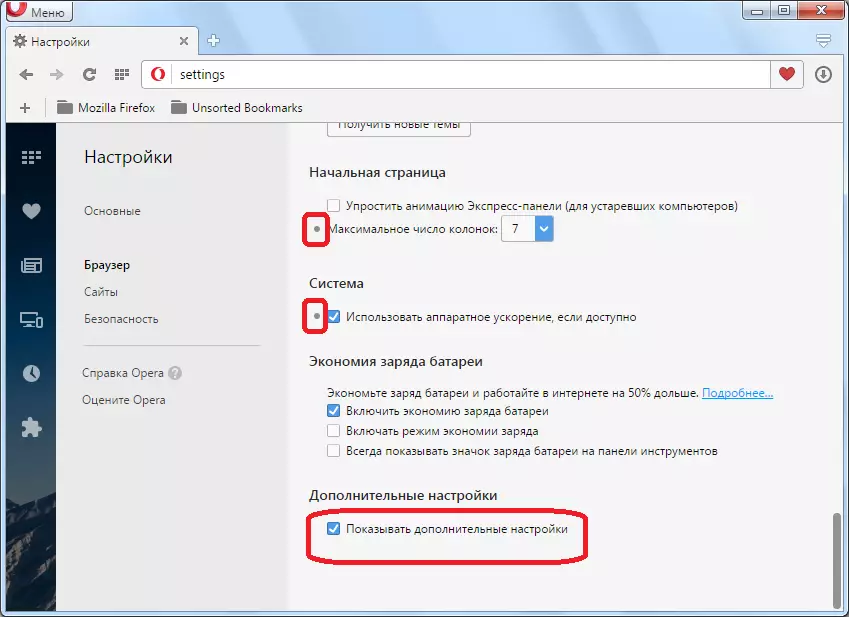
ການຕັ້ງຄ່າທີ່ເຊື່ອງໄວ້
ພ້ອມກັນນັ້ນ, ໂປແກຼມທ່ອງເວັບຂອງຜູ້ປະຕິບັດງານມີຢູ່, ອັນທີ່ເອີ້ນວ່າການຕັ້ງຄ່າການທົດລອງ. ການຕັ້ງຄ່າຂອງໂປແກຼມທ່ອງເວັບນີ້, ເຊິ່ງຖືກທົດສອບພຽງແຕ່, ແລະເປີດໃຫ້ພວກເຂົາເຂົ້າໃຊ້ໂດຍຜ່ານເມນູບໍ່ໄດ້ສະຫນອງໃຫ້. ແຕ່ວ່າ, ຜູ້ໃຊ້ທີ່ຕ້ອງການທົດລອງ, ແລະຮູ້ສຶກເຖິງປະສົບການແລະຄວາມຮູ້ທີ່ຈໍາເປັນໃນການເຮັດວຽກກັບຕົວກໍານົດການດັ່ງກ່າວ, ສາມາດໄປຫາການຕັ້ງຄ່າທີ່ເຊື່ອງໄວ້ເຫລົ່ານີ້. ເພື່ອເຮັດສິ່ງນີ້, ມັນພຽງພໍທີ່ຈະພິມ "opera: ທຸງ" ໃນແຖບທີ່ຢູ່ຂອງ browser, ແລະກົດປຸ່ມ ENTER PACTS, ຫຼັງຈາກທີ່ຫນ້າການຕັ້ງຄ່າທົດລອງເປີດ.
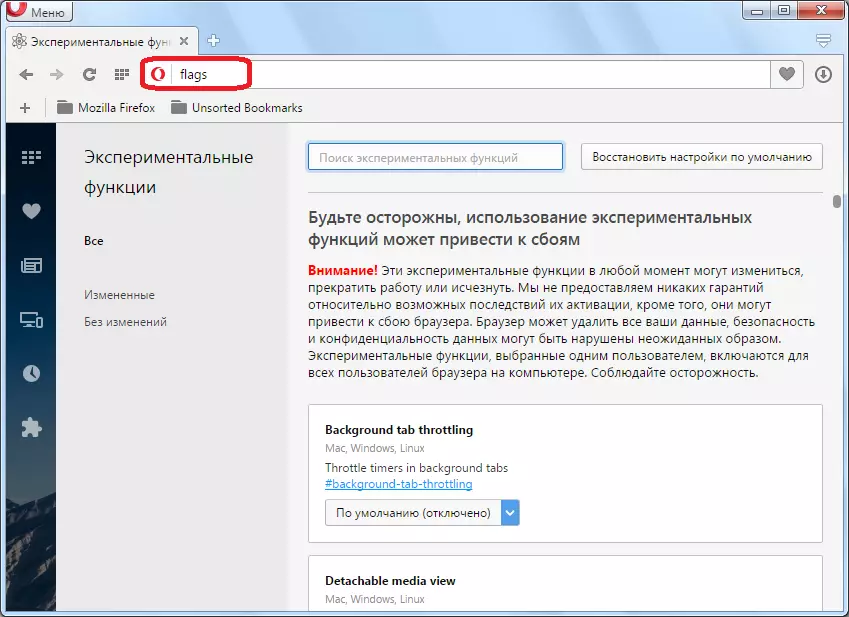
ມັນຕ້ອງໄດ້ຮັບການຈົດຈໍາວ່າການທົດລອງກັບການຕັ້ງຄ່າເຫຼົ່ານີ້, ຜູ້ໃຊ້ເຮັດຫນ້າທີ່ຄວາມສ່ຽງຂອງຕົນເອງ, ເພາະມັນສາມາດນໍາໄປສູ່ຄວາມລົ້ມເຫລວຂອງ browser.
ການຕັ້ງຄ່າໃນສະບັບເກົ່າຂອງ Opera
ຜູ້ໃຊ້ບາງຄົນສືບຕໍ່ໃຊ້ໂປແກຼມທ່ອງເວັບ Opera ລຸ້ນເກົ່າ (ເຖິງ 12.18 ລວມເທົ່າກັບ 12.18 ລວມ) ໂດຍອີງໃສ່ເຄື່ອງຈັກ presto. ໃຫ້ເຮົາຊອກຫາວິທີການເປີດການຕັ້ງຄ່າສໍາລັບໂປຣແກຣມທ່ອງເວັບດັ່ງກ່າວ.
ເຮັດໃຫ້ມັນກໍ່ງ່າຍດາຍຄືກັນ. ເພື່ອຈະໄປທີ່ການຕັ້ງຄ່າ browser ທົ່ວໄປ, ມັນພຽງພໍທີ່ຈະກົດປຸ່ມ CTRL + F12 F12 F12. ຫຼືເຂົ້າໄປທີ່ເມນູຫລັກຂອງໂປແກຼມ, ແລະໄປຕາມລໍາດັບ "ການຕັ້ງຄ່າ" ແລະ "ລາຍການການຕັ້ງຄ່າທົ່ວໄປ".
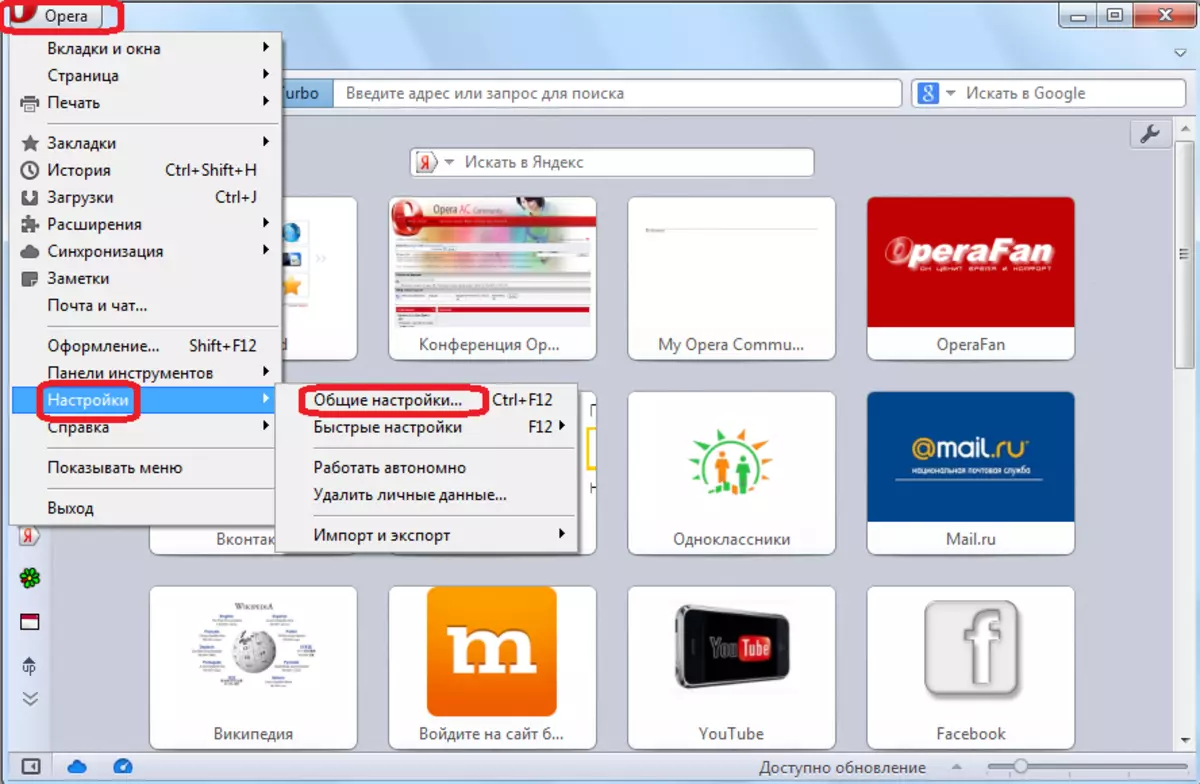
ໃນຂະແຫນງການຕັ້ງຄ່າທົ່ວໄປມີຫ້າແທັບ:
- ກະສອບ;
- ແບບຟອມ;
- ຄົ້ນຫາ;
- ຫນ້າເວັບຕ່າງໆ;
- ຂະຫຍາຍ.
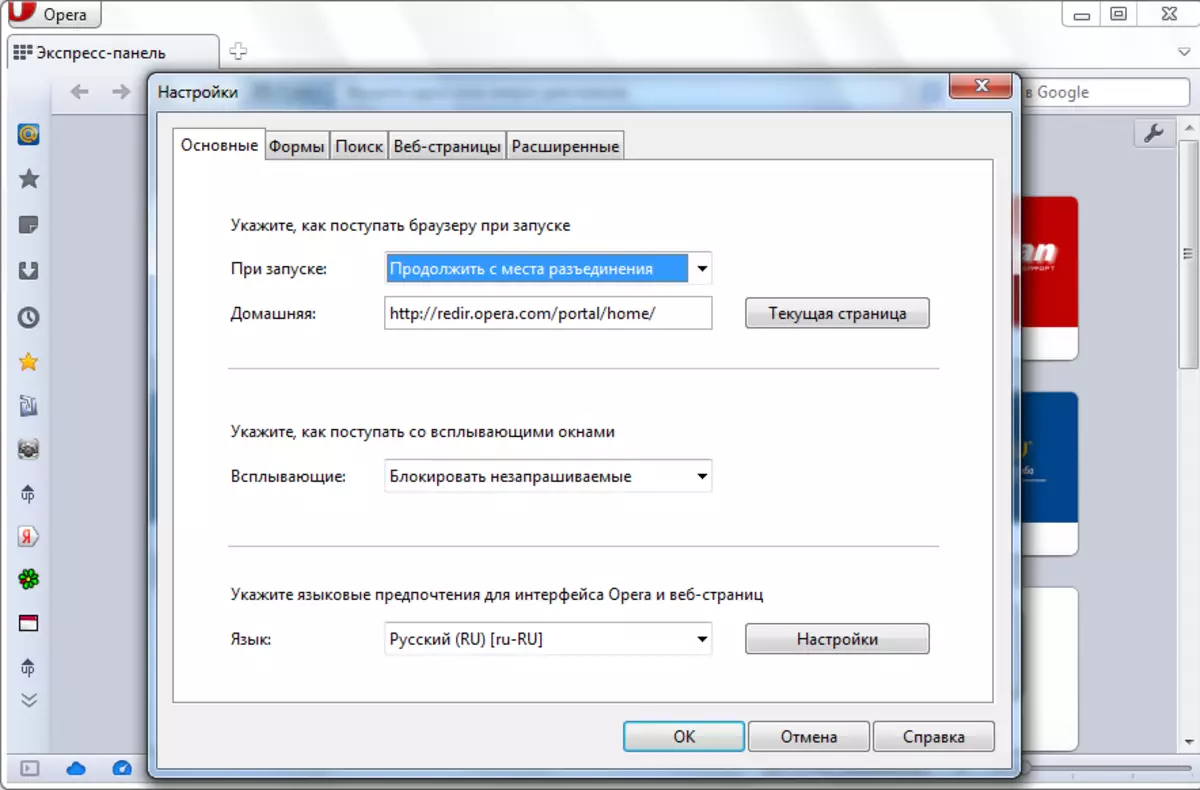
ໄປທີ່ການຕັ້ງຄ່າດ່ວນ, ທ່ານສາມາດກົດປຸ່ມ Soft F12, ຫຼືຕາມລໍາດັບ "ທີ່ຕັ້ງ" ແລະ "ຕັ້ງຄ່າລາຍການເມນູ".
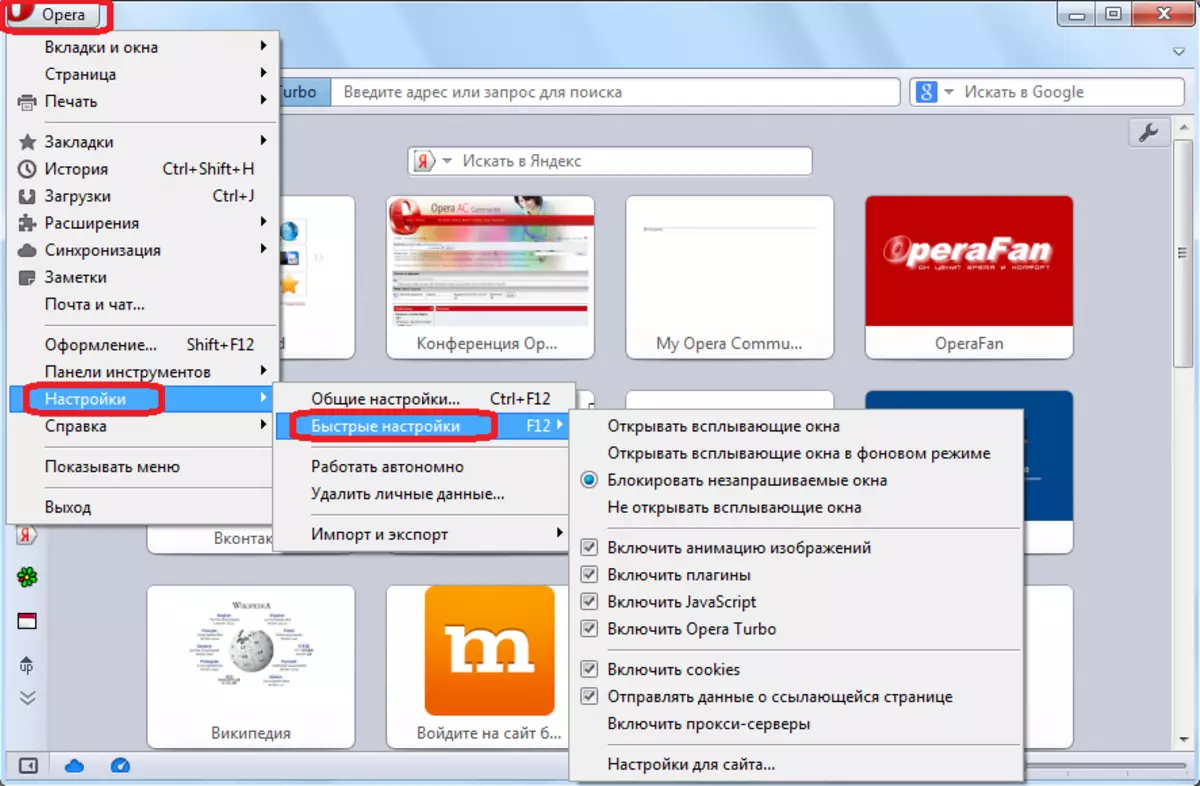
ຈາກການຕັ້ງຄ່າດ່ວນເມນູ, ທ່ານຍັງສາມາດເຂົ້າໄປທີ່ການຕັ້ງຄ່າເວັບໄຊໂດຍສະເພາະໂດຍການກົດທີ່ "ການຕັ້ງຄ່າສໍາລັບເວັບໄຊ".
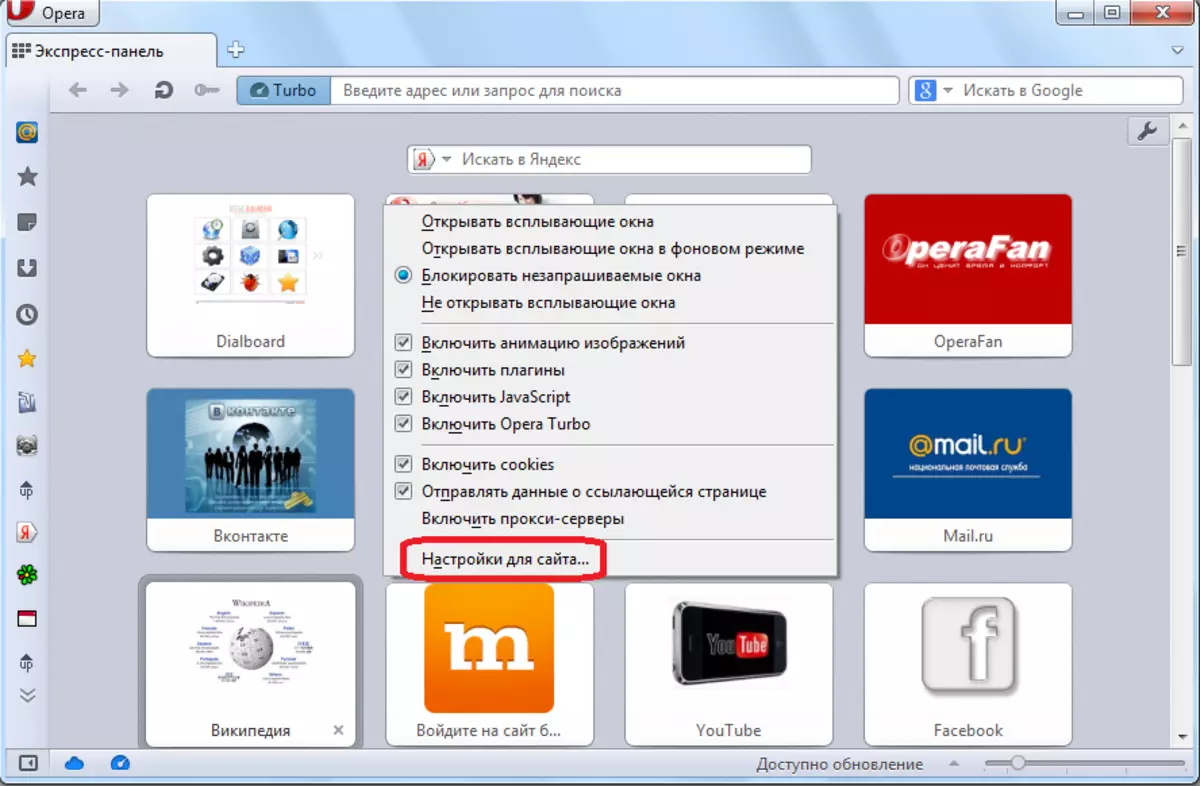
ໃນເວລາດຽວກັນ, ປ່ອງຢ້ຽມຈະເປີດດ້ວຍການຕັ້ງຄ່າສໍາລັບຊັບພະຍາກອນເວັບທີ່ຜູ້ໃຊ້ຕັ້ງຢູ່.
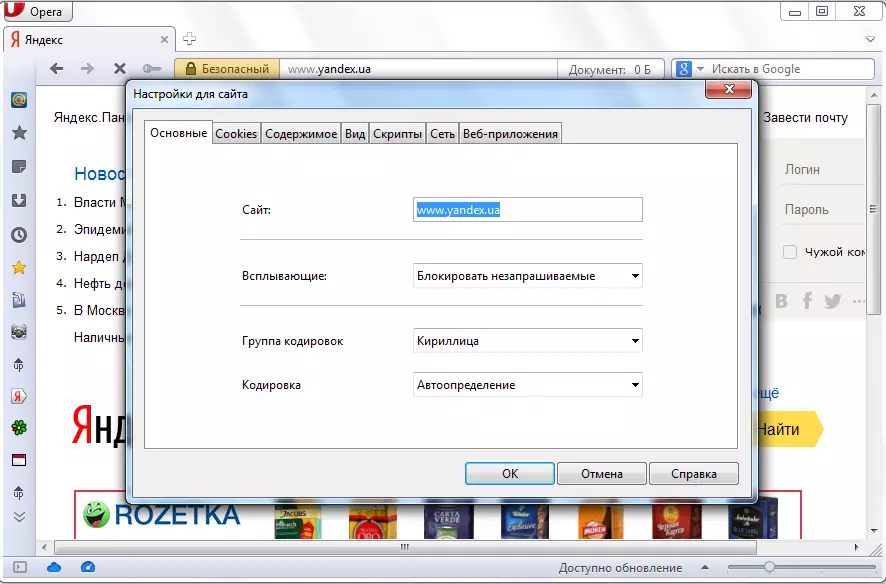
ຕາມທີ່ທ່ານສາມາດເຫັນໄດ້, ໄປທີ່ການຕັ້ງຄ່າ browser ຂອງຕົວທ່ອງເວັບແມ່ນຂ້ອນຂ້າງງ່າຍດາຍ. ມັນສາມາດເວົ້າໄດ້ວ່ານີ້ແມ່ນຂະບວນການທີ່ມີຄວາມຕັ້ງໃຈ. ນອກຈາກນັ້ນ, ຜູ້ໃຊ້ຂັ້ນສູງ, ຖ້າຕ້ອງການ, ສາມາດເຂົ້າເຖິງການຕັ້ງຄ່າເພີ່ມເຕີມແລະທົດລອງ.
